Könnyen készíthet képernyőképeket a Google Assistant segítségével!
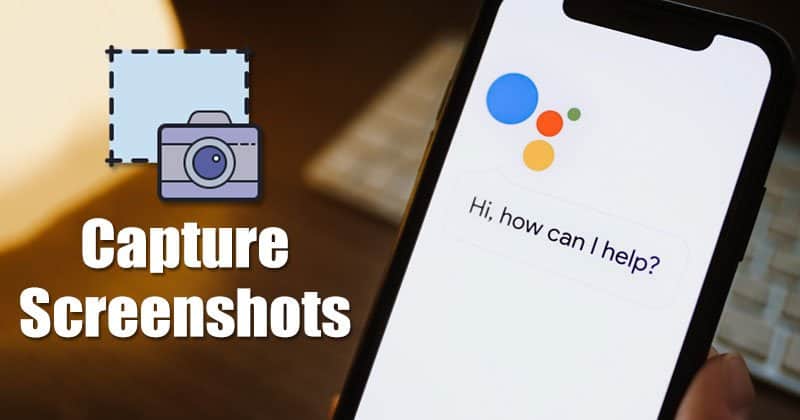
Ha már egy ideje Androidot használ, tudhatja, hogy az operációs rendszer rendelkezik egy képernyőképes segédprogrammal, amely a hangerő növelése + Kezdőlap gomb nyomva tartása közben aktiválódik. Egyes telefonokon úgy működik, hogy lenyomva tartja a Hangerő növelése + Hangerő csökkentése gombokat.
Az Android okostelefonok stock screenshot segédprogramja jól működik. Meg kell nyitnia azt az oldalt, ahol képernyőképet szeretne készíteni, és meg kell nyomnia a fizikai gombokat. De mi van akkor, ha a telefon Hangerő vagy Kezdőlap gombja elromlott vagy nem működik?
Ebben az esetben használhatja a Google Asszisztenst képernyőkép készítéséhez. Sokkal egyszerűbb képernyőképeket készíteni a Google Asszisztens segítségével, mint a fizikai gombok használatával. Nem csak jól néz ki, de még azokban az alkalmazásokban is működik, ahol korlátozták a képernyőképeket.
Lépések a képernyőképek rögzítéséhez Androidon a Google Assistant segítségével
Ez a cikk egy részletes útmutatót tartalmaz arról, hogyan készíthet képernyőképeket Androidon a Google Assistant segítségével. Nézzük meg.
Megjegyzés: Ha a Google Assistant önálló alkalmazást használja, lépjen a Google Play Áruházba, és frissítse az alkalmazást.
1. lépés: Először is indítsa el a Google Asszisztenst Android-eszközén.
2. lépés. Most érintse meg a három vízszintes vonalat az alábbiak szerint.
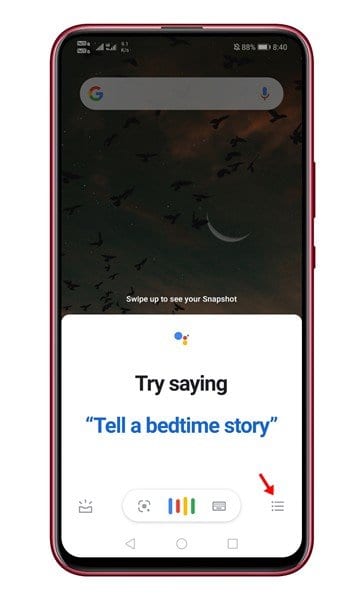
3. lépés: Érintse meg a profilképet, és válassza a „Beállítások” lehetőséget.
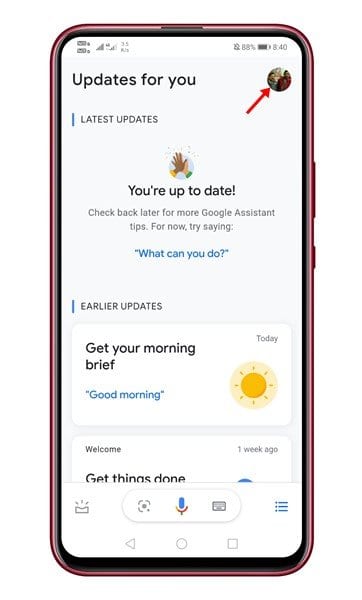
4. lépés. Most görgessen le, és válassza az “Általános” lehetőséget
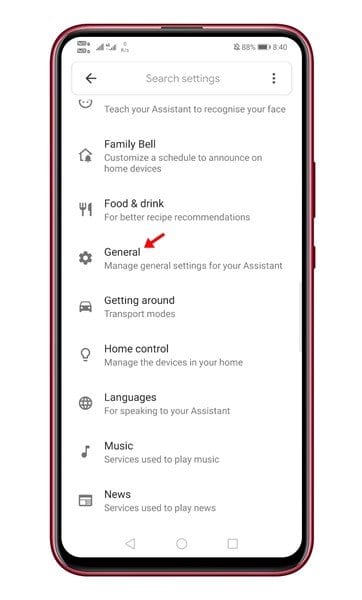
5. lépés: Az Általános részben engedélyezze a “Képernyőtartalom használata” és a “Képernyőfelvételek adományozása” lehetőséget.
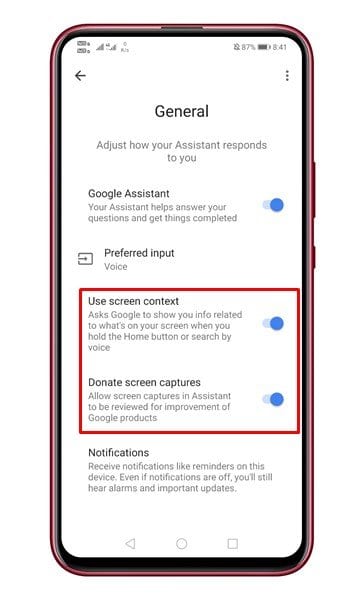
6. lépés. Most nyissa meg azt az alkalmazást vagy weboldalt, ahol képernyőképet szeretne készíteni. Indítsa el a Google Asszisztenst, és koppintson a „Képernyőkép megosztása” elemre. Ha a Képernyőkép megosztása lehetőség nem érhető el, írja be a „Screenshot” szót, vagy mondja ki a „Képernyőkép rögzítése” parancsot.
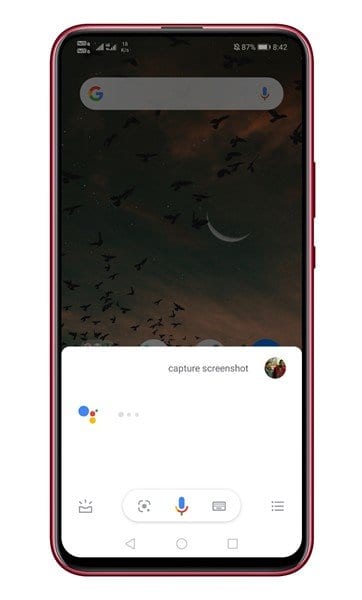
7. lépés: A Google Asszisztens automatikusan rögzíti a képernyőképet. Mentheti Android-eszközére, vagy megoszthatja barátaival közvetlenül a megosztás menüből.
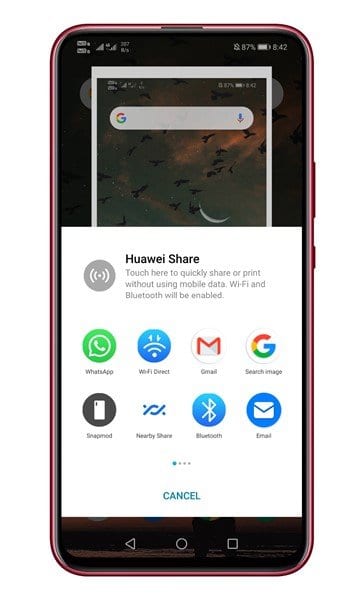
Ez az! Kész vagy. Így készíthet képernyőképeket a Google Assistant használatával Androidon.
Tehát ez a cikk arról szól, hogyan készíthet képernyőképeket a Google Assistant segítségével Androidon. Remélem, ez a cikk segített Önnek! Kérjük, ossza meg barátaival is. Ha kétségei vannak ezzel kapcsolatban, tudassa velünk az alábbi megjegyzés rovatban.





